Загрузка музыки на iPhone с помощью iTunes: простые шаги для начинающих
Хотите узнать, как загрузить вашу любимую музыку на iPhone через iTunes? Эта пошаговая инструкция поможет вам освоить процесс быстро и легко. Узнайте, как создать плейлисты, синхронизировать музыку и наслаждаться своими любимыми композициями в любое время.
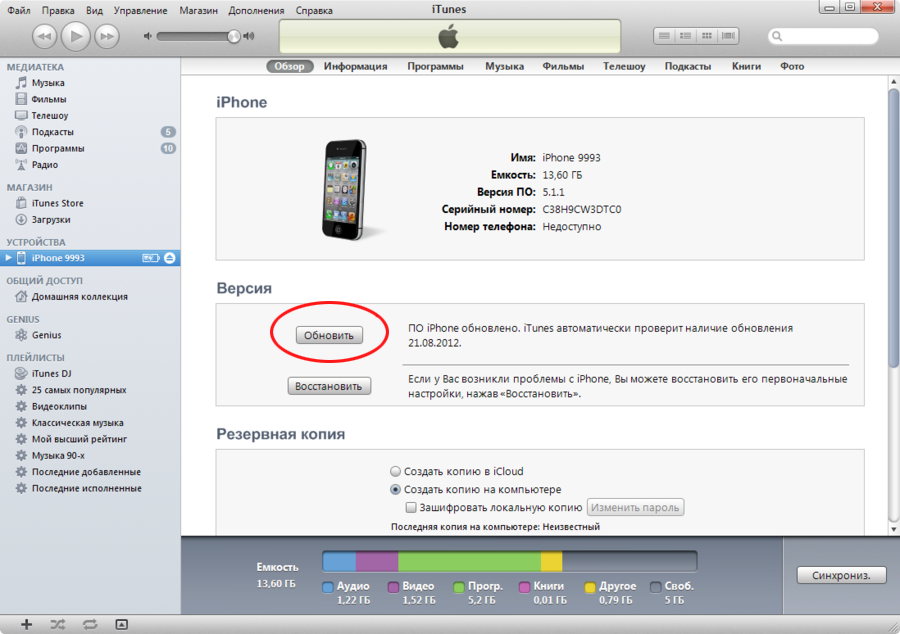


Установите последнюю версию iTunes на ваш компьютер и запустите приложение.
Как скачать музыку на Айфон с компьютера через iTunes
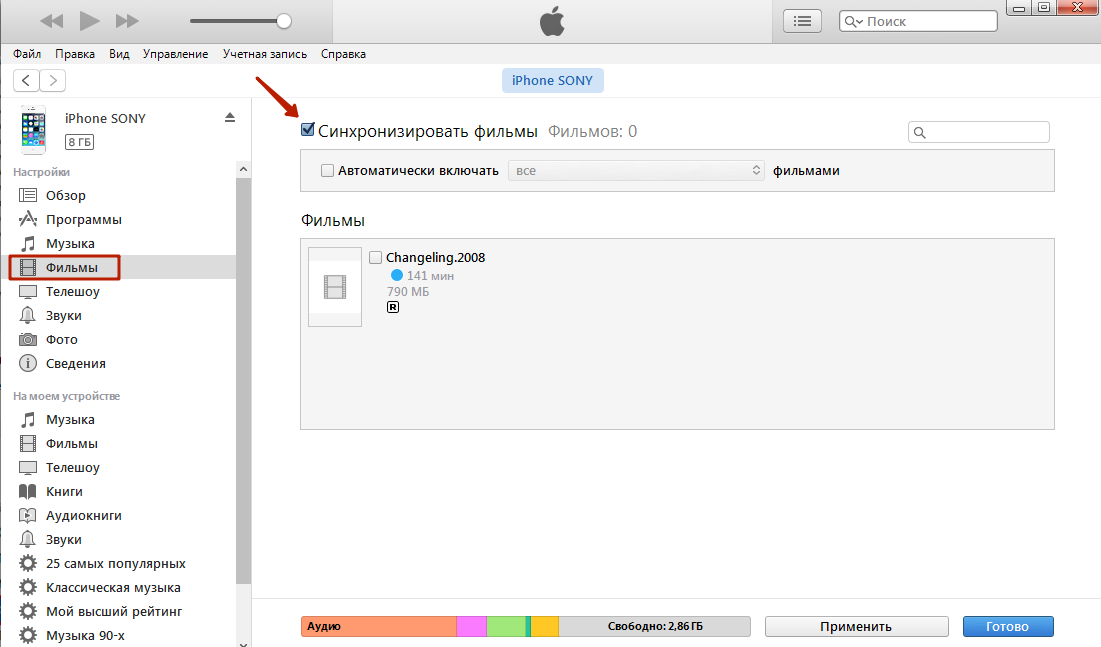
Подключите свой iPhone к компьютеру с помощью USB-кабеля и разблокируйте устройство.
【iTunes】iPhoneに曲を入れる|MP3ファイルを同期する
Выберите ваш iPhone в iTunes, чтобы открыть его основное меню.
Как скинуть музыку с компьютера на айфон?2 способа
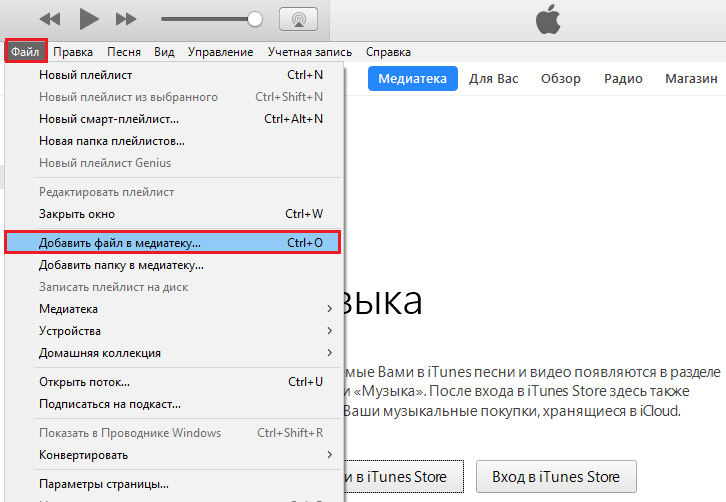
Перейдите в раздел Музыка и выберите Синхронизировать музыку.
Как загрузить музыку в iPhone через iTunes
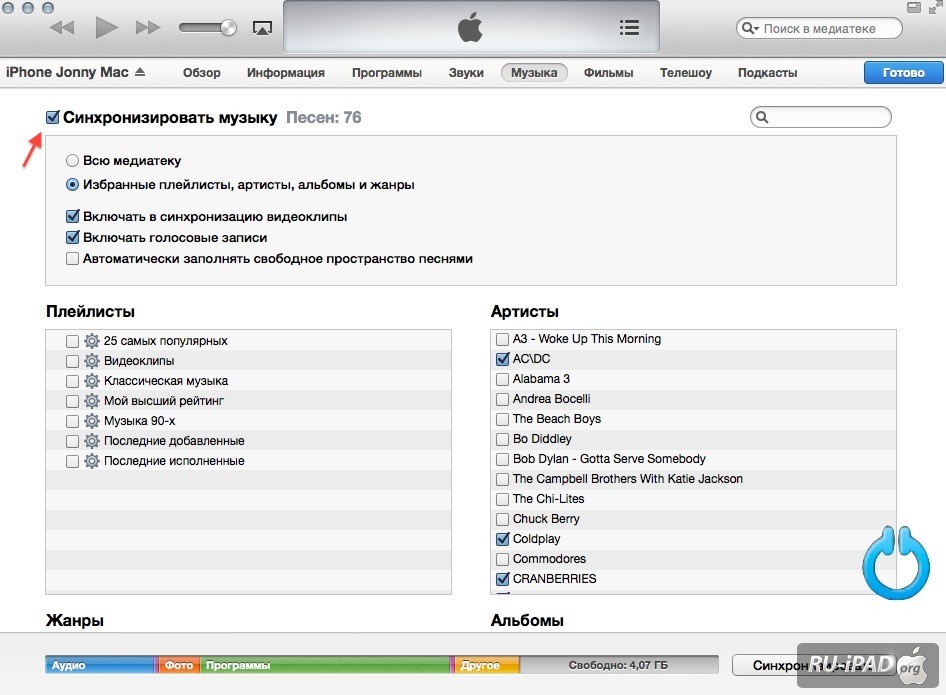
Выберите плейлисты или альбомы, которые вы хотите добавить на iPhone, или создайте новый плейлист.
Как поставить ЛЮБУЮ песню на рингтон iPhone? Сделать рингтон на iPhone без компьютера 2023

Нажмите на кнопку Применить в правом нижнем углу, чтобы начать синхронизацию музыки с вашим iPhone.
Любой рингтон на iPhone без компьютера, бесплатно

Дождитесь завершения синхронизации и отключите iPhone от компьютера.
Как закинуть или удалить музыку на любой iPhone 2019 - 2020
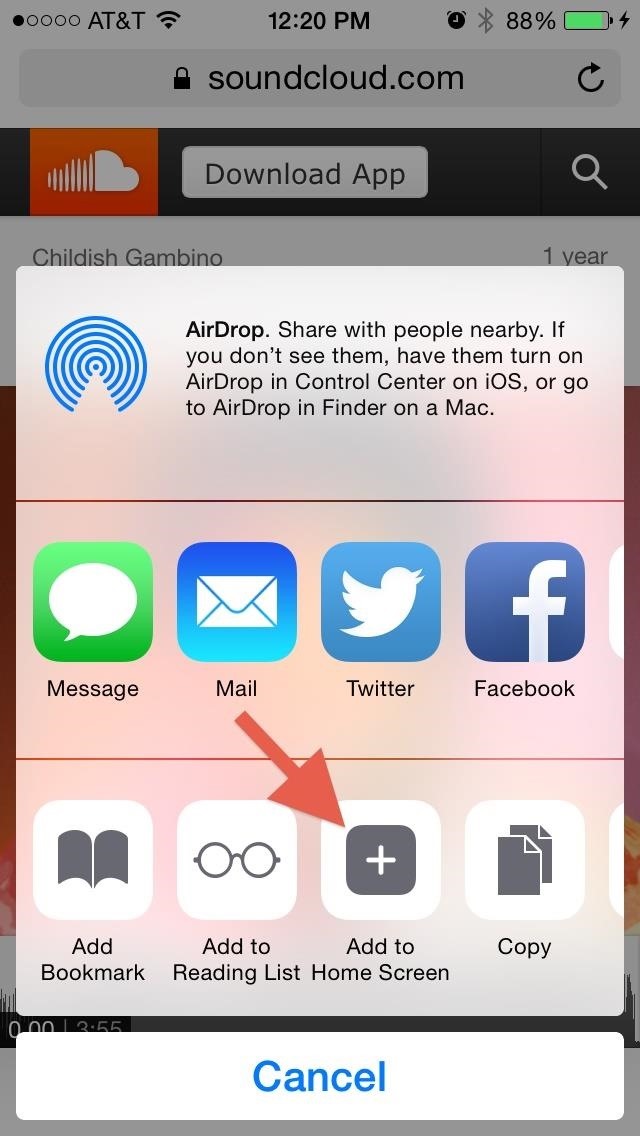
Теперь вы можете наслаждаться своей любимой музыкой на iPhone, где бы вы ни находились.
Как загрузить на iPhone музыку с компьютера
Как загрузить музыку на iPhone через iTunes ?
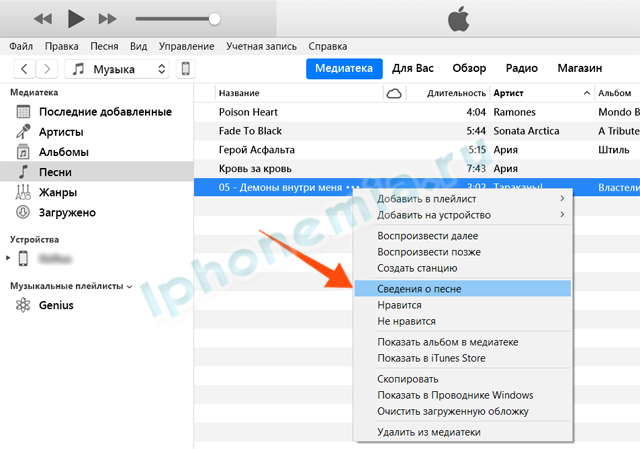
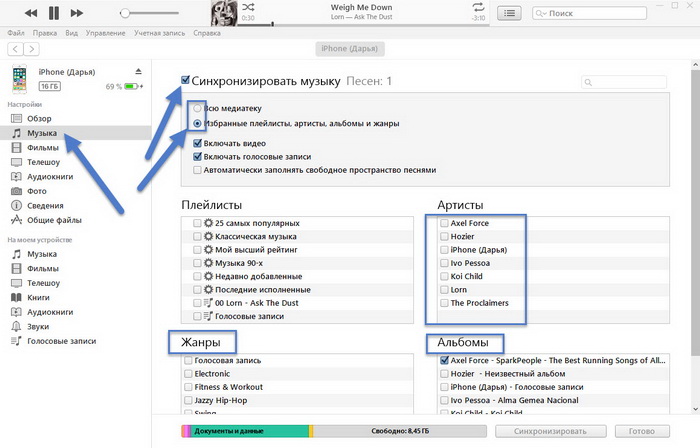
Не забудьте периодически обновлять свою музыку на iPhone, чтобы иметь доступ к новым трекам и альбомам.
Как добавить музыку на Iphone с компьютера
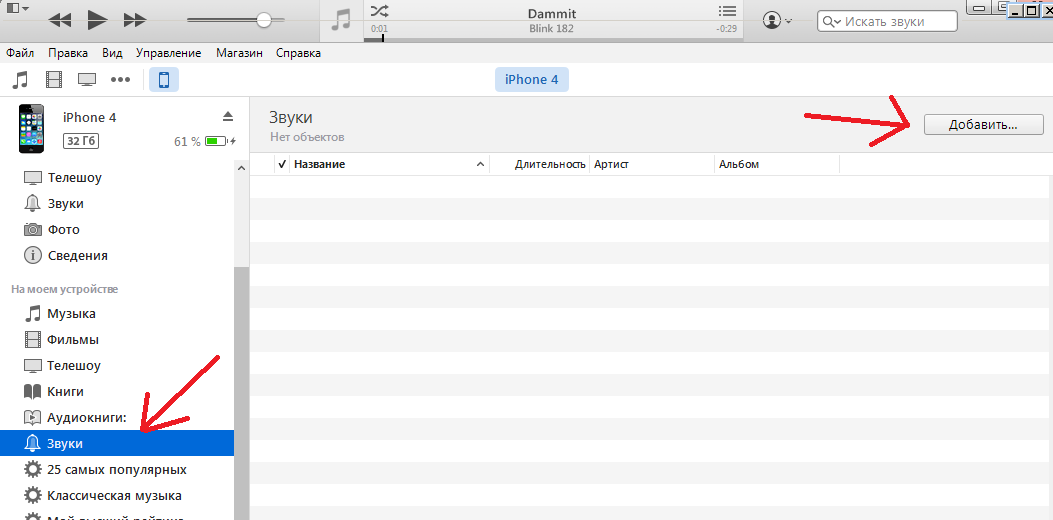
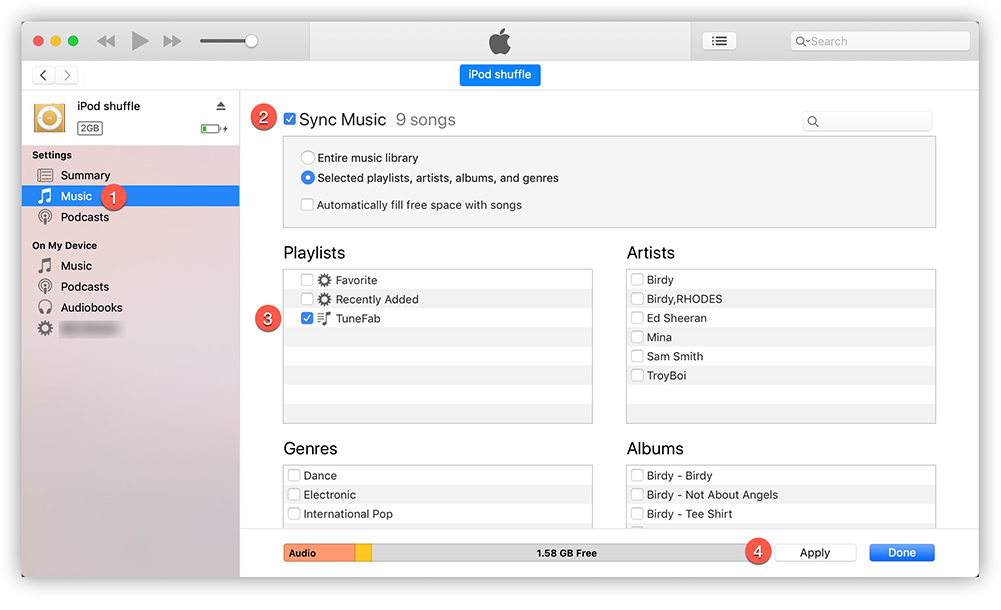
Используйте iTunes, чтобы создать и организовать свои собственные плейлисты и настроить свой собственный музыкальный опыт.